Comment prendre des captures dans Chatroulette
La vraie expression est meilleure que les mèmes. Pour exprimer plus clairement votre émotion, de plus en plus de gens utilisent l'expression classique de quelqu'un pour exprimer leurs émotions.
Lors de l'utilisation de Chatroulette, vous pouvez également trouver des expressions intéressantes. Alors, comment enregistrer ou faire des captures d'écran dans Chatroulette? Ne vous inquiétez pas, cet article va vous présenter tout ce dont vous avez besoin.
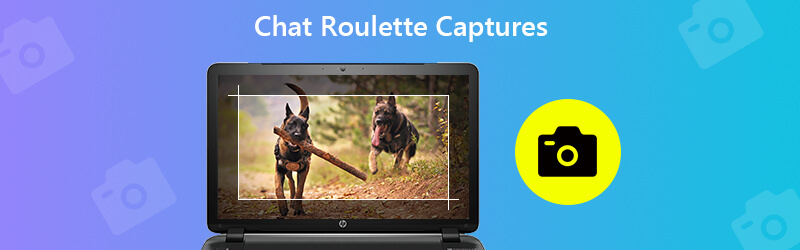
- Partie 1: Qu'est-ce que Chatroulette
- Partie 2: Enregistrer une vidéo dans Chatroulette
- Partie 3: Prendre des captures d'écran dans Chatroulette
Partie 1: Qu'est-ce que Chatroulette
Chatroulette est un site de communication en ligne qui associe des utilisateurs aléatoires pour des conversations par webcam. Il utilise Adobe Flash pour afficher la vidéo et accéder à la webcam de l'utilisateur. Les capacités de réseau peer-to-peer de Flash permettent à presque tous les flux vidéo et audio en streaming d'être transmis directement entre les ordinateurs des utilisateurs, sans utiliser la bande passante du serveur.
Les utilisateurs peuvent commencer une discussion en ligne (texte, audio et vidéo) avec un autre visiteur. Les utilisateurs peuvent quitter le communication en cours en établissant une autre connexion aléatoire. Ce site Web est très addictif.

Partie 2: Enregistrer une vidéo dans Chatroulette
Pour enregistrer des vidéos en utilisant Chatroulette, l'outil, qui peut répondre à tous vos besoins, doit être Vidmore Screen Recorder.
Vidmore Screen Recorder est le meilleur enregistreur vidéo en streaming, qui est conçu pour enregistrer des vidéos/audio de haute qualité. Il peut vous aider à enregistrer des vidéos Chatroulette ou d'autres vidéos en ligne, à enregistrer un appel Skype, à enregistrer réunion webcam, etc.
Pour ajouter des effets, sa fonction d'édition interne peut vous aider. Vous pouvez ajouter un rectangle, une ellipse, une flèche, une ligne, etc., et sélectionner d'autres options de couleur. Et Programme de tâche peut vous aider à enregistrer automatiquement, ce qui peut vous aider à enregistrer facilement lors de la communication.
Ses fonctions incroyables, telles que l'enregistrement de la webcam et de l'écran en même temps, le réglage du volume pendant l'enregistrement, le masquage de la barre d'enregistrement, l'utilisation de raccourcis clavier pour contrôler, etc., peuvent vous aider à mieux enregistrer des vidéos.
- Enregistrer des vidéos Chatroulette facilement et en douceur.
- Capturer le streaming audio, la musique en ligne et la voix du microphone.
- Fonctions d'édition puissantes pour permettre aux utilisateurs d'ajouter des effets colorés.
- Sauvegarder la vidéo enregistrée dans différents formats vidéo, tels que MP4, WMV et plus encore.

Étape 1: Ouvrez d'abord Chatroulette. Téléchargez et installez Vidmore Screen Recorder sur votre PC. Exécutez ce logiciel et sélectionnez « Enregistreur Vidéo » dans l'interface principale.
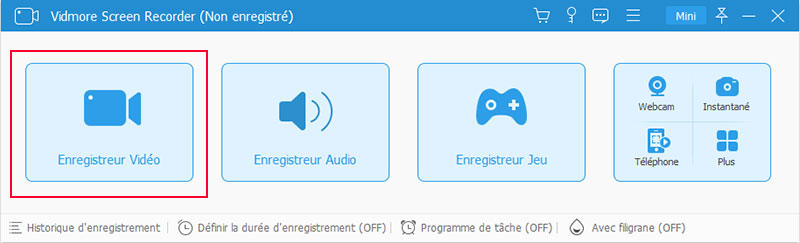
Étape 2: Après cela, vous devez définir la taille de la zone d'enregistrement en fonction de votre écran de jeu.
Pour enregistrer la zone personnalisée, il vous suffit de cliquer sur « Zone » pour sélectionner « Zone fixe » ou « Zone personnalisée ».
Vous pouvez également basculer sur les options audio de « Son Système » et « Microphone ».
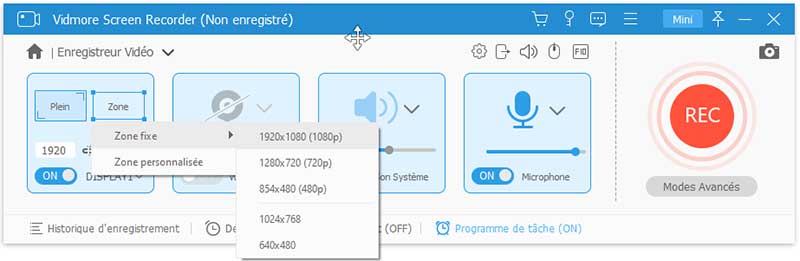
Étape 3: Si vous êtes assuré que tous les paramètres sont corrects, cliquez sur le bouton « REC » pour démarrer l'enregistrement.
Ensuite, vous pouvez commencer à discuter avec les autres personnes par vidéo. Vous pouvez modifier l'écran pendant l'enregistrement.

Étape 4: Cliquez sur le bouton « Arrêter » pour terminer l'enregistrement. Cliquez ensuite sur le bouton « Enregistrer » pour exporter et sauvegarder le fichier sur votre ordinateur.
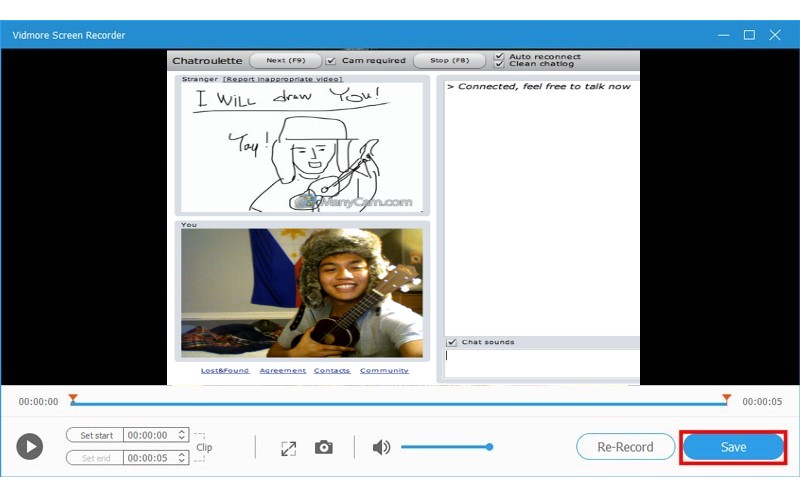
Partie 3: Prendre des captures d'écran dans Chatroulette
En plus d'enregistrer des vidéos, Vidmore Screen Recorder peut également vous aider à prendre des photos. Voici comment cela fonctionne.
Étape 1: Ouvrez d'abord Chatroulette. Téléchargez et installez Vidmore Screen Recorder sur votre PC. Exécutez ce logiciel et sélectionnez « Capture d'Écran » dans l'interface principale.
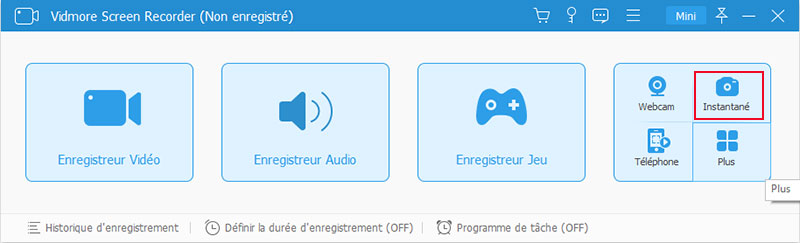
Étape 2: Une fenêtre pop apparaîtra, où votre souris devient le curseur, et il existe deux façons de prendre la capture d'écran.
1. Si vous souhaitez prendre une capture d'écran de la fenêtre, déplacez simplement votre souris sur la fenêtre et cliquez sur le bouton gauche de la souris pour confirmer la capture d'écran.
2. Si vous souhaitez capturer un écran rectangulaire, cliquez et faites glisser votre souris gauche pour le faire.
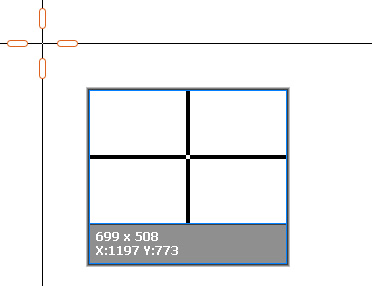
Étape 3: Une fois que vous aurez fait la capture d'écran, vous verrez les options d'édition.
Ici, vous pouvez dessiner un rectangle, une flèche, une ligne, etc., sur l'image, où la couleur peut également être personnalisée pour vous.
Vous pouvez cliquer sur l'option Texte (image T) pour ajouter les légendes à l'image.
Les commandes sur le côté droit peuvent vous aider à enregistrer la capture d'écran, l'épingler à l'écran ou la copier à d'autres endroits.
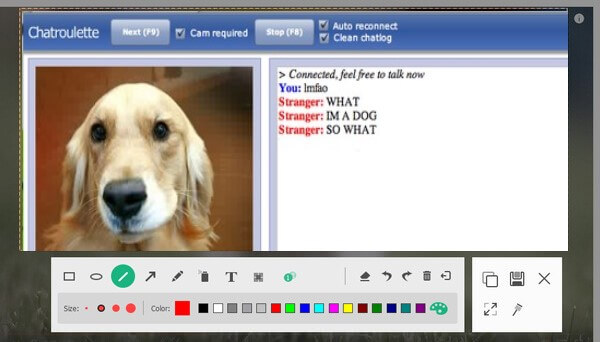
Conclusion
Après la lecture, vous pouvez enregistrer des vidéos dans Chatroulette ou prendre des captures d'écran facilement par vous-même. À propos de l'enregistrement, Vidmore Screen Recorder peut vous fournir plus que le contenu ci-dessus. Essayez et vous allez l'adorer!
 Enregistrer l'audio sur Discord
Enregistrer l'audio sur Discord Capturer l'audio Chrome
Capturer l'audio Chrome Facecam Recorder - Enregistrez de la vidéo et de l'audio pour FaceTime / Skype / Gameplay
Facecam Recorder - Enregistrez de la vidéo et de l'audio pour FaceTime / Skype / Gameplay
